עכבר הוא מניפולטור מחשב שנועד לשלוט על הסמן בממשק של מערכת הפעלה גרפית. לא לעתים קרובות, אך הופך להיות הכרחי שיהיו שני מכשירים כאלה בבת אחת, המעורבים במערכת הפעלה אחת. לדוגמא, יתכן שתזדקק לכך אם ברצונך להשתמש בעכבר "גיימינג" מיוחד עם דיוק מוגבר ביישומים מסוימים, ולעבור לעכבר רגיל בתוכניות אחרות.
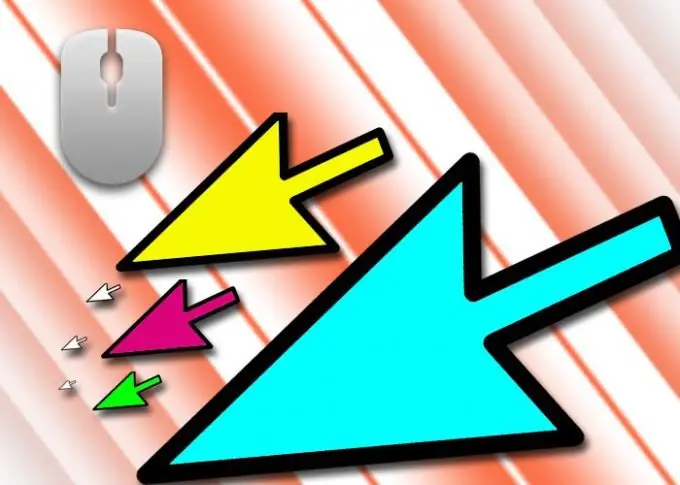
הוראות
שלב 1
קבע דרך איזו פורט העכבר הראשי מחובר - הבחירה בסוג העכבר השני כזה תלויה בכך. אם אתה עובד על מחשב שולחני עם יחידת מערכת קונבנציונאלית, ככל הנראה, זה נעשה באמצעות שקע PS / 2 בלוח האחורי שלו - מחברי לוח האם נמצאים שם. התקע של תקן זה בעל צורה גלילית שבתוכו מספר סיכות.
שלב 2
אם משתמשים ביציאת USB, הוא צריך להיות שטוח ומלבני. יכול להיות רק מחבר PS / 2 אחד עבור עכבר - אם הוא אינו משמש על ידי המניפולטור הראשי מסוג זה, אתה יכול להשתמש בו כדי לחבר אחד נוסף. אחרת, רק עכבר USB יעבוד בשבילך. PS / 2 משמש לעתים רחוקות במחשבים ניידים, ולכן סביר להניח שתצטרך לחבר את שני העכברים דרך יציאות USB.
שלב 3
בחר עכבר עם סוג המחבר הנכון (PS / 2 או USB). לא חשוב להכניס את מחבר ההתקן החדש למחבר ה- USB (בחלק הקדמי, הצד או האחורי של מארז המחשב - זה לא משנה) והוא יזוהה ומשמש את מערכת ההפעלה. ובאמצעות שקע PS / 2, העכבר צריך להיות מחובר רק כשהמחשב כבוי, מכיוון שהמנהל שלו נטען יחד עם אתחול המערכת.
שלב 4
אם העכבר השני הוא אלחוטי, ההתקנה שלו תהיה שונה מחיבור התקן USB קונבנציונאלי רק בכך שאתה צריך לחבר לא את העכבר עצמו אלא את המתאם שלו.
שלב 5
הפריטים המתוארים יאפשרו לך להשתמש בעכבר נוסף כדי לתפעל סמן אחד על מסך המחשב. קיימת תוכנה נוספת המאפשרת להשתמש בשני (או יותר) מניפולטורים כאלה, כל אחד עם הסמן שלו, ולפעמים הם אפילו מחוברים למחשבים שונים ברשת המקומית. יישומים כאלה עדיין לא נפוצו, מכיוון שהם אינם משתלבים בתפיסה של מערכות הפעלה מודרניות למחשבים אישיים. אם תרצה, תוכל לנסות אפשרות זו - למשל, זו יכולה להיות מערכת MultiMouse (https://multimouse.com).






